P50 Plus LTE UŽIVATELSKÁ PŘÍRUČKA UŽIVATEĽSKÁ PRÍRUČKA
|
|
|
- Milena Kubíčková
- před 6 lety
- Počet zobrazení:
Transkript
1 P50 Plus LTE UŽIVATELSKÁ PŘÍRUČKA UŽIVATEĽSKÁ PRÍRUČKA
2 CZ POPIS ZAŘÍZENÍ 2
3 UPOZORNĚNÍ: - Před prvním použitím odstraňte z kontaktů baterie přepravní izolaci - Micro USB port slouží také k nabíjení zařízení. Připojujte pouze nabíjecí adaptér, který je součástí dodávky. - Vkládejte SIM karty pouze ve vypnutém stavu. Zařízení podporuje dvě micro SIM karty - Sloty pro SIM karty a micro SD kartu jsou přístupné po odsunutí zadního krytu - Micro SD kartu lze použít pro rozšíření kapacity úložiště i instalaci aplikací. Tuto funkci podporuje Android 6.0. Micro SD kartu je třeba formátovat jako interní úložiště a nelze použít v jiném zařízení. CZ BEZPEČNOSTNÍ INSTRUKCE 1. Chraňte telefon (dále jen zařízení), nabíjecí adaptér a další příslušenství před vodou, či jinou kapalinou. Mohlo by dojít nejen k poškození ale také úrazu elektrickým proudem či způsobení požáru. 2. Chraňte napájecí adaptér před přepětím v síti. Mohlo by dojít k poškození, či zničení nabíjecího adaptéru, stejně tak samotného zařízení. 3. Napájecí adaptér používejte mimo dosah dětí a zvířat. V případě poškození nabíjecího adaptéru, respektive kabelu, může dojít k zásahu elektrickým proudem. 4. Používejte pouze originální nabíjecí adaptér. V případě použití jiného může dojít k poškození až ke zničení zařízení. 5. Nevystavujte zařízení příliš vysokým (vystavení přímému slunečnímu záření) nebo naopak nízkým teplotám (pod 3
4 CZ 0 C). V opačném případě může dojít k poškození až zničení zařízení, zejména akumulátoru nebo k jeho nefunkčnosti. 6. Chraňte zařízení před pádem a zatížením. Zařízení není konstruováno s ohledem na pády a lze předpokládat poškození nejen konstrukce ale i vnitřní elektroniky. Stejně tak nepokládejte na zařízení jiné předměty. 7. Nikdy nepoužívejte zařízení při řízení automobilu. Používání zařízení během jízdy snižuje pozornost řidiče a může vést k nehodě s rizikem poškození zdraví až smrti. 8. Držte zařízení dál od magnetů. Mohlo by dojít k nenávratnému poškození elektroniky. 9. Nepoužívejte zařízení v blízkosti čerpacích stanic, trafostanic, letištích, nemocnicích atd. dalších místech, kde je používání elektronických zařízení zakázáno. 10. Zařízení za žádných okolností nerozebírejte. Zásahy přísluší pouze autorizovanému servisu ZÁKLADY PRÁCE S TELEFONEM POUŽITÍ NABÍJECÍHO ADAPTÉRU Pro nabíjení telefonu připojte napájecí adaptér do příslušného micro USB portu, viz kapitola popis zařízení. ZAPNUTÍ/ VYPNUTÍ K zapnutí držte po dobu několika sekund tlačítko zapnutí. Pro vypnutí Po dobu několika sekund držte tlačítko Objeví se nabídka. Klikněte na možnost Vypnout. 4
5 REŽIM SPÁNKU - Stiskněte krátce tlačítko napájení pro uvedení telefonu do režimu spánku. - Po nějaké době nečinnosti (lze nastavit) bude telefon uveden do spánkového režimu automaticky. - Probuzení z režimu spánku provedete opětovným stisknutím tlačítka napájení. CZ UVÍTACÍ OBRAZOVKA A PRVOTNÍ NASTAVENÍ Při prvním zapnutí nového telefonu nebo po továrním obnovení bude na telefonu zobrazeny uvítací obrazovka a budete provedeni úvodním nastavení základních parametrů. Většinu z nich můžete přeskočit a nastavit později. Před prvním zapnutí vložte do telefonu SIM kartu (y), zjistěte si heslo pro Wifi připojení a případně přístupové informace pro Google účet. Rozmyslete si také zbůsob ochrany telefonu (PIN, heslo apod.). 5
6 HLAVNÍ OBRAZOVKA CZ Pod displejem dole najdete tlačítka : Return, Home a Menu - Horní notifikační a stavová lišta je určena pro upozornění a stav systému (viz níže) - Nad tlačítky jsou aplikace / ikony pro telefonování, seznam kontaktů, instalované aplikace, SMS a webový prohlížeč - V operačním systému Android máte k dispozici více ploch. Přecházíte mezi nimi tak, že táhnete prstem po obrazovce doleva nebo doprava. Pozn: Delším podržením tlačítka Home se objeví seznam nedávno otevřených aplikací. NOTIFIKAČNÍ A STAVOVÁ LIŠTA Některé informace, které Vás upozorňují na stav telefonu nebo oznámení, jsou zobrazeny v horní části obrazovky. Oznámení může přijít ze systému, hry, aplikace, jako je , nebo hudební přehrávač. Pokud jsou k dispozici oznámení, objeví se příslušné ikony v levém horním rohu obrazovky. Chcete-li otevřít oznámení, přejeďte prstem dolů z horní lišty. Chcete-li zavřít všechna oznámení, klepněte na ikonu 6
7 Stavový řádek v pravém horním rohu zobrazuje různé ukazatele, včetně Wi-Fi připojení a stavu baterie. CZ POSTUP PRO SMAZÁNÍ/ ODEBRÁNÍ IKON NA PLOŠE: 1. Klikněte na ikonu, kterou chcete odebrat a držte dokud, se neobjeví ikonka k jejímu odebrání. 2. Táhněte s ikonou na ikonku křížku v horní části obrazovky a pak pusťte. 7
8 CZ ZMĚNA POZADÍ 1. Klikněte na prázdné místo na pozadí úvodní obrazovky a držte několik sekund. 2. Objeví se nabídka, ve které klikněte na možnost Tapety. 3. Nyní už jen stačí vybrat pozadí dle vlastní volby a výběr potvrdit kliknutím na Nastavit jako tapetu. TELEFONNÍ HOVORY, KONTAKTY A SMS 1. Zkontrolujte, zda máte vloženu SIM kartu do slotu (viz popis zařízení). 2. Klikněte na ikonu telefonu na hlavní obrazovce a vyberte ze seznamu kontaktů. Další možností je ruční zadání telefoního čísla po klepnutí na ikonu dole. 3. Kliknutím na ikonu SMS máte možnost posílat nebo přijímat SMS. Nejprve vyberte kontakty, komu chcete napsat Klepnutím na spodní řádek se zobrazí vurtuální klávesnice na psaní zpráv. Pozn: Kontakty lze mít uložené na SIM kartě, v interní paměti nebo na Google serveru. Doporučujeme kontakty zálohovat/ synchronizovat na Google serveru. 8
9 NASTAVENÍ WI-FI 1. Jděte do Nastavení / Wifi 2. Následně klikněte na Zapnuto. Naopak pokud klikněte na Vypnuto Wi-Fi tím vypnete, což se doporučuje ve chvíli, kdy chcete zvýšit výdrž na akumulátor a nepotřebujete být připojeni k internetu. 3. Po levé straně se zobrazí automaticky nalezená Wi-Fi spojení ve vašem okolí 4. Vyberte Wi-Fi, ke které se chcete připojit a klikněte na ní. Pokud je daná Wi-Fi síť zabezpečena, budete vyzváni k vložení hesla, což provedete přes softwarovou klávesnici. CZ GOOGLE PLAY Kromě aplikací, které přicházejí předinstalovaný na vašem telefonu, si můžete stáhnout aplikace pro Android a hry, hudbu, filmy, televizní pořady a časopisy pomocí Play Store aplikaci Google. Podmínkou je vytvoření Google účtu. Pokud jej nemáte, budete při prvním spuštění vyzvání k jejímu vytvoření. 1. V nabídce aplikací na Obchod Play 2. Chcete-li hledat položky z aplikace Obchod Play, klikněte na volné pole v horní části a poté zadejte klíčová slova pro vyhledávání. 3. Vybranou položku můžete instalovat na tablet, popřípadě odinstalovat. 9
10 CZ INSTALACE APLIKACÍ 1. Instalaci (odinstalaci) aplikací lze provádět online přímo v Google Play (je třeba mít účet Google). 2. Další možností je staženou aplikaci zkopírovat z počítače na telefon přes USB kabel. Najděte příslušný soubor pomocí souborového manažera a instalujte. ODINSTALACE APLIKACÍ 1. Jděte do nastavení a vyberte Aplikace 2. V seznamu vyberte aplikaci, kterou chcete odinstalovat. Klikněte na Odinstalovat. Aplikace bude ihned odinstalována. 10
11 PŘIPOJENÍ K POČÍTAČI Zařízení lze připojit k počítači se systémem Windows jako externí disk a přenášet data mezi tabletem a počítačem. Po připojení k PC stáhněte notifikační lištu a klikněte na použití USB. Zde vyberte z nabízených možností (nabíjení, přenos souborů, atd.) CZ TECHNICKÁ PODPORA INFOLINKA: SERVISNÍ STŘEDISKO: ConQuest entertainment a. s Hloubětínská Praha WEBOVÉ STRÁNKY: 11
12 SK POPIS ZARIADENIA - 12
13 UPOZORNENIE: - Pred prvým použitím odstráňte z kontaktov batérie prepravnej izoláciu - Micro USB port slúži aj na nabíjanie zariadení. Pripojte nabíjací adaptér, ktorý je súčasťou dodávky. - Vkladajte SIM karty iba vo vypnutom stave. Zariadenie podporuje dve micro SIM karty - Sloty pre SIM karty a micro SD kartu sú prístupné po odsunutí zadného krytu - Micro SD kartu je možné použiť pre rozšírenie kapacity úložiska aj inštaláciu aplikácií. Túto funkciu podporuje Android 6.0. Micro SD kartu je potrebné formátovať ako interný úložisko a nemožno použiť v inom zariadení. SK BEZPEČNOSTNÉ INSTRUKCIE 1. Chráňte telefon (ďalej len zariadenie), nabíjací adaptér a ďalšie príslušenstvo pred vodou, či inou kvapalinou. Mohlo by dôjsť nielen k poškodeniu ale aj úrazu elektrickým prúdom či spôsobenie požiaru. 2. Chráňte napájací adaptér pred prepätím v sieti. Mohlo by dôjsť k poškodeniu, či zničeniu nabíjacieho adaptéra, rovnako tak samotného zariadenia. 3. Napájací adaptér používajte mimo dosahu detí a zvierat. V prípade poškodenia nabíjacieho adaptéra, respektíve kábla, môže dôjsť k zásahu elektrickým prúdom. 4. Používajte iba originálne nabíjací adaptér. V prípade použitia iného môže dôjsť k poškodeniu až k zničeniu zariadenia. 5. Nevystavujte zariadenie príliš vysokým (vystavenie priamemu slnečnému žiareniu) alebo naopak nízkym teplotám (pod 0 C). V opačnom prípade môže dôjsť k poškodeniu až zničeniu zariadení, najmä akumulátora alebo k jeho nefunkčnosti. 6. Chráňte zariadenie pred pádom a zaťažením. Zariadenie nie je konštruované s ohľadom na pády a možno predpokladať poškodenie nielen konštrukcie ale aj vnútornej elektroniky. Rovnako tak neklaďte na zariadenie iné predmety. 7. Nikdy nepoužívajte zariadenie pri riadení automobilu. Používanie zariadenia počas jazdy znižuje pozornosť vodiča a môže viesť k 13
14 SK nehode s rizikom poškodenia zdravia až smrti. 8. Držte zariadenie ďalej od magnetov. Mohlo by dôjsť k nenávratnému poškodeniu elektroniky. 9. Nepoužívajte zariadenie v blízkosti čerpacích staníc, trafostaníc, letiskách, nemocniciach atď. Ďalších miestach, kde je používanie elektronických zariadení zakázané. 10. Zariadenie za žiadnych okolností nerozoberajte. Zásahy prináleží iba autorizovanému servisu POUŽITIE NABÍJACIEHO ADAPTÉRA ZÁKLADY PRÁCE S TELEFONOM Pre nabíjanie tabletu pripojte napájací adaptér do príslušného micro USB portu, pozri kapitolu opis zariadenia. ŠTART / VYPNUTIE K zapnutiu držte po dobu niekoľkých sekúnd tlačidlo zapnutia. Pre vypnutie po dobu niekoľkých sekúnd držte tlačidlo zapnutia. Objaví sa ponuka. Kliknite na možnosť Vypnúť. REŽIM SPÁNKA Stlačte tlačidlo napájania pre uvedenie telefonu do režimu spánku. Po nejakej dobe nečinnosti bude telefon uvedený do režimu spánku automaticky. Prebudenie zo spánku vykonáte stlačením tlačidla zapnutia. 14
15 UVÍTACIA OBRAZOVKA A PRVOTNÉ NASTAVENIE Pri prvom zapnutí nového telefónu alebo po továrenskom obnovení bude na telefóne zobrazené uvítacia obrazovka a budete prevedení úvodnom nastavení základných parametrov. Väčšinu z nich môžete preskočiť a nastaviť neskôr. Pred prvým zapnutí vložte do telefónu SIM kartu (y), zistite si heslo pre Wifi pripojenie a prípadne prístupové informácie pre Google účet. Rozmyslite si tiež zbůsobem ochrany telefónu (PIN, heslo a pod.). SK 15
16 HLAVNÁ OBRAZOVKA SK Na spodnej hrane pod obrazovkou sú tlačidlá: Return, Home a menu - Horný notifikačný a stavová lišta je určená pre upozornenie a stav systému (pozri nižšie) - Vpravo na strane sú ikony pre telefonovanie, zoznam kontaktov, aplikácie, SMS a webový prehliadač - Na operačnom systéme Android máte k dispozícii viac plôch. Prechádzate medzi nimi tak, že ťaháte prstom po obrazovke doľava alebo doprava. Pozn: Dlhším podržaním tlačidla Home sa objaví zoznam nedávno otvorených aplikácií. NOTIFIKAČNÁ A STAVOVÁ LIŠTA Niektoré informácie, ktoré Vás upozorňujú na stav tabletu alebo oznámenie, sú zobrazené v hornej časti obrazovky. Oznámenia môže prísť zo systému, hry, aplikácie, ako je , alebo hudobný prehrávač. Ak sú k dispozícii oznámenia, objaví sa príslušné ikony v ľavom hornom rohu obrazovky. Ak chcete otvoriť oznámenia, prejdite prstom nadol z hornej lišty. Ak chcete zatvoriť všetky oznámenia, kliknite na ikonu 16
17 Stavový riadok v pravom hornom rohu zobrazuje rôzne ukazovatele, vrátane Wi-Fi pripojenie a stavu batérie. SK POSTUP PRE ZMAZANIE IKON NA PLOCHE: 1. Kliknite na ikonu, ktorú chcete zmazať a držte kým, sa neobjaví ikonka k jej zmazanie. 2. Ťahajte s ikonou na ikonku krížika v hornej časti obrazovky a potom pustite. 17
18 SK ZMENA POZADIA 1. Kliknite na prázdne miesto na pozadí úvodnej obrazovky a držte niekoľko sekúnd. 2. Objaví sa ponuka, v ktorej kliknite na položku Tapety. 3. Teraz už len stačí vybrať pozadie podľa vlastnej voľby a výber potvrdiť kliknutím na Nastaviť ako tapetu. TELEFÓNNE HOVORY A SMS 1. Skontrolujte, či máte vloženú SIM kartu do slotu (pozri opis zariadenia). 2. Kliknite na ikonu telefónu na hlavnej obrazovke a vyberte zo zoznamu kontaktov. Ďalšou možnosťou je ručné zadanie telefónneho čísla po kliknutí na ikonu dole. 3. Kliknutím na ikonu SMS máte možnosť posielať alebo prijímať SMS. Najprv vyberte kontakty, komu chcete napísať Kliknutím na spodný riadok sa zobrazí vurtuální klávesnica na písanie správ. 18
19 Pozn: Kontakty možno mať uložené na SIM karte, v internej pamäti alebo na Google servera. Odporúčame kontakty zálohovať / synchronizovať na Google servera. SK NASTAVENIE WI-FI 1. Choďte do Nastavenia / Wifi 2. Následne kliknite na Zapnuté. Naopak ak kliknete na Vypnuté - Wi-Fi tým vypnete, čo sa odporúča vo chvíli, keď chcete zvýšiť výdrž na akumulátor a nepotrebujete byť pripojení k internetu. 3. Po ľavej strane sa zobrazí automaticky nájdená Wi-Fi spojenie vo vašom okolí 4. Vyberte Wi-Fi, ku ktorej sa chcete pripojiť a kliknite na nej. Ak je daná Wi-Fi sieť zabezpečená, budete vyzvaní na vloženie hesla, čo urobíte cez softvérovú klávesnicu. GOOGLE PLAY Okrem aplikácií, ktoré prichádzajú predinštalovaný na vašom tablete, si môžete stiahnuť aplikácie pre Android a hry, hudba, filmy, televízne relácie a časopisy pomocou Play Store aplikácii Google.Podmienkou je vytvorenie Google účtu. Pokiaľ ho nemáte, budete pri prvom spustení vyzvaní na jej vytvorenie. 19
20 SK 1. V ponuke aplikácií alebo na hlavnej obrazovke kliknite na Obchod Play 2. Ak chcete hľadať položky z aplikácie Obchod Play, kliknite na voľné pole v hornej časti a potom zadajte kľúčové slová pre vyhľadávanie. 3. Vybranú položku môžete inštalovať na tablet, prípadne odinštalovať. INŠTALÁCIA APLIKÁCIÍ 1. Inštaláciu (odinštaláciu) aplikácií možno vykonávať online priamo v Google Play (je potrebné mať účet Google). 2. Ďalšou možnosťou je stiahnutú aplikáciu skopírovať z počítača na tablet cez USB kábel. Vyhľadajte súbor pomocou súborového manažéra a inštalujte. Po úspešnej inštalácii uvidíte aplikáciu na stránke aplikácií v tablete. 20
21 ODINŠTALÁCIA APLIKACÍÍ 1. Choďte do nastavenia a vyberte "Aplikácia" 2. V zozname vyberte aplikáciu, ktorú chcete odinštalovať. 3. Kliknite na "Odinštalovať". Aplikácia bude ihneď odinštaluje. SK 21
22 SK PRIPOJENIE K POČÍTAČU Zariadenie je možné pripojiť k počítaču so systémom Windows ako externý disk a prenášať dáta medzi tabletom a počítačom. Po pripojení k PC stiahnite notifikačný lištu a kliknite na použitie USB. Tu vyberte z ponúkaných možností (nabíjanie, prenos súborov, atď.) TECHNICKÁ PODPORA INFOLINKA: SERVISNÉ STREDISKO: ConQuest entertainment a. s Hloubětínská Praha WEBOVÉ STRÁNKY: 22
VisionBook P55 LTE. Uživatelská příručka Uživateľská príručka
 VisionBook P55 LTE Uživatelská příručka Uživateľská príručka Popis zařízení 2 Upozornění: - Před prvním použitím odstraňte z kontaktů baterie přepravní izolaci - Micro USB port slouží také k nabíjení zařízení.
VisionBook P55 LTE Uživatelská příručka Uživateľská príručka Popis zařízení 2 Upozornění: - Před prvním použitím odstraňte z kontaktů baterie přepravní izolaci - Micro USB port slouží také k nabíjení zařízení.
VisionBook P55 LTE Pro. Uživatelská příručka Uživateľská príručka
 VisionBook P55 LTE Pro Uživatelská příručka Uživateľská príručka Popis zařízení 2 Upozornění: - Micro USB port slouží také k nabíjení zařízení. Připojujte pouze nabíjecí adaptér, který je součástí dodávky.
VisionBook P55 LTE Pro Uživatelská příručka Uživateľská príručka Popis zařízení 2 Upozornění: - Micro USB port slouží také k nabíjení zařízení. Připojujte pouze nabíjecí adaptér, který je součástí dodávky.
Uživatelská příručka Uživateľská príručka
 VisionBook P70 LTE Uživatelská příručka Uživateľská príručka VisionBook P70 LTE Popis zařízení Tlačítko zapnutí / vypnutí Hlasitost dolů 3. Hlasitost nahoru 4. Přední kamera 5. Čidlo světla 6. Přední reproduktor
VisionBook P70 LTE Uživatelská příručka Uživateľská príručka VisionBook P70 LTE Popis zařízení Tlačítko zapnutí / vypnutí Hlasitost dolů 3. Hlasitost nahoru 4. Přední kamera 5. Čidlo světla 6. Přední reproduktor
Uživatelská příručka Uživateľská príručka
 Uživatelská příručka Uživateľská príručka Popis zařízení 1. Tlačítko zapnutí / vypnutí (Power) 2. Hlasitost nahoru 3. Hlasitost dolů 4. Přední kamera 5. Zadní kamera 6. Micro HDMI výstup 7. Micro USB port
Uživatelská příručka Uživateľská príručka Popis zařízení 1. Tlačítko zapnutí / vypnutí (Power) 2. Hlasitost nahoru 3. Hlasitost dolů 4. Přední kamera 5. Zadní kamera 6. Micro HDMI výstup 7. Micro USB port
VisionBook 10Ai. Uživatelská příručka Uživateľská príručka
 VisionBook 10Ai Uživatelská příručka Uživateľská príručka 2 VisionBook 10Ai Uživatelská příručka Popis zařízení 1. Tlačítko zapnutí / vypnutí (Power) 2. Hlasitost nahoru/ dolů 3. Micro HDMI výstup 4. Mikrofon
VisionBook 10Ai Uživatelská příručka Uživateľská príručka 2 VisionBook 10Ai Uživatelská příručka Popis zařízení 1. Tlačítko zapnutí / vypnutí (Power) 2. Hlasitost nahoru/ dolů 3. Micro HDMI výstup 4. Mikrofon
10Q Plus. Uživatelská příručka Uživateľská príručka
 Uživatelská příručka Uživateľská príručka Popis zařízení CZ přední kamera zadní kamera tlačítko zapnutí/power hlasitost sluchátka mini HDMI micro USB micro SD reproduktor Poznámka: Micro USB port slouží
Uživatelská příručka Uživateľská príručka Popis zařízení CZ přední kamera zadní kamera tlačítko zapnutí/power hlasitost sluchátka mini HDMI micro USB micro SD reproduktor Poznámka: Micro USB port slouží
Uživatelská příručka Uživateľská príručka
 Uživatelská příručka Uživateľská príručka Popis zařízení 1. Tlačítko zapnutí / vypnutí (Power) 2. Hlasitost nahoru 3. Hlasitost dolů 4. Slot pro SIM kartu (pod krytkou) 5. Slot pro micro SIM kartu (pod
Uživatelská příručka Uživateľská príručka Popis zařízení 1. Tlačítko zapnutí / vypnutí (Power) 2. Hlasitost nahoru 3. Hlasitost dolů 4. Slot pro SIM kartu (pod krytkou) 5. Slot pro micro SIM kartu (pod
Uživatelská příručka UMAX VisionBook 7Qi 3G
 UMAX VisionBook 7Qi 3G Uživatelská příručka Uživateľská príručka 1 VisionBook 7Qi 3G Popis zařízení 1. Výstup na sluchátka 2. Zadní kamera 3. Micro USB port ( slouží k připojení k počítači a také externích
UMAX VisionBook 7Qi 3G Uživatelská příručka Uživateľská príručka 1 VisionBook 7Qi 3G Popis zařízení 1. Výstup na sluchátka 2. Zadní kamera 3. Micro USB port ( slouží k připojení k počítači a také externích
Joyplus M78 Uživatelská příručka
 Technická podpora Servisní stredisko: Conquest Entertainment/ UMAX Czech Hloubetínská 11 198 00 Praha 9 +420 284 000 111 Technická podpora: +420 284 000 164 support@umax.cz www.umax.cz www.hddplayer.cz
Technická podpora Servisní stredisko: Conquest Entertainment/ UMAX Czech Hloubetínská 11 198 00 Praha 9 +420 284 000 111 Technická podpora: +420 284 000 164 support@umax.cz www.umax.cz www.hddplayer.cz
Uživatelská p íru ka UMAX VisionBook 7Q Plus
 Uživatelská p íru ka UMAX VisionBook 7Q Plus Uživatelská p íru ka Uživate ská príru ka VisionBook 7Q Plus Popis za ízení 1. Tla ítko zapnutí / vypnutí (Power) 2. Tla ítka pro ovládání hlasitosti 3. Micro
Uživatelská p íru ka UMAX VisionBook 7Q Plus Uživatelská p íru ka Uživate ská príru ka VisionBook 7Q Plus Popis za ízení 1. Tla ítko zapnutí / vypnutí (Power) 2. Tla ítka pro ovládání hlasitosti 3. Micro
Uživatelská příručka. Joyplus DM-7G Dual SIM
 Uživatelská příručka Joyplus DM-7G Dual SIM Uživatelská příručka Joyplus DM-7G POPIS ZAŘÍZENÍ Tlačítka a porty Joyplus DM-7G Upozornění: - Micro USB port slouží také k nabíjení zařízení. Připojte nabíjecí
Uživatelská příručka Joyplus DM-7G Dual SIM Uživatelská příručka Joyplus DM-7G POPIS ZAŘÍZENÍ Tlačítka a porty Joyplus DM-7G Upozornění: - Micro USB port slouží také k nabíjení zařízení. Připojte nabíjecí
Manuál Shenzhen Rikomagic Tech Corp.,Ltd
 MK902 Manuál Shenzhen Rikomagic Tech Corp.,Ltd Tento manuál obsahuje všetky informácie pre správne a bezpečné používanie zariadenia. Pred používaním si tento manuál pozorne prečítajte. Nevystavujte zariadenie
MK902 Manuál Shenzhen Rikomagic Tech Corp.,Ltd Tento manuál obsahuje všetky informácie pre správne a bezpečné používanie zariadenia. Pred používaním si tento manuál pozorne prečítajte. Nevystavujte zariadenie
Uživatelský manuál CZ NextBook Premium 8 IPS 3G Quad
 Uživatelský manuál CZ NextBook Premium 8 IPS 3G Quad Uživatelská příručka 1 POPIS ZAŘÍZENÍ NextBook Premium 8 IPS 3G Quad Tlačítka a porty Premium 8 IPS 3G Quad 1. HDMI výstup 8. Ovládání hlasitosti 2.
Uživatelský manuál CZ NextBook Premium 8 IPS 3G Quad Uživatelská příručka 1 POPIS ZAŘÍZENÍ NextBook Premium 8 IPS 3G Quad Tlačítka a porty Premium 8 IPS 3G Quad 1. HDMI výstup 8. Ovládání hlasitosti 2.
Uživatelský manuál CZ. Xtreamer Aiki 4 Uživatelský manuál CZ
 Uživatelský manuál CZ Xtreamer Aiki 4 Uživatelský manuál CZ 1 Xtreamer Aiki OBSAH Obsah... 2 Popis zařízení a První zapnutí... 3 Tlačítka a porty... 3 Vložení SIM karet... 4 Vložení akumulátoru... 4 Vložení
Uživatelský manuál CZ Xtreamer Aiki 4 Uživatelský manuál CZ 1 Xtreamer Aiki OBSAH Obsah... 2 Popis zařízení a První zapnutí... 3 Tlačítka a porty... 3 Vložení SIM karet... 4 Vložení akumulátoru... 4 Vložení
Uživatelský manuál CZ. NextBook Premium Uživatelská příručka
 NextBook Premium Uživatelská příručka NextBook Premium tablety (Android 4) OBSAH Obsah... 2 Popis zařízení... 3 Tlačítka a porty... 3 Bezpečnostní instrukce... 5 První zapnutí... 6 Použití nabíjecího adaptéru...
NextBook Premium Uživatelská příručka NextBook Premium tablety (Android 4) OBSAH Obsah... 2 Popis zařízení... 3 Tlačítka a porty... 3 Bezpečnostní instrukce... 5 První zapnutí... 6 Použití nabíjecího adaptéru...
Uživatelský manuál CZ Joyplus DR-10
 Uživatelský manuál CZ Joyplus DR-10 Uživatelská příručka Joyplus DR-10 OBSAH Obsah... 2 Popis zařízení... 3 Tlačítka a porty... 3 Bezpečnostní instrukce... 4 První zapnutí... 5 Použití nabíjecího adaptéru...
Uživatelský manuál CZ Joyplus DR-10 Uživatelská příručka Joyplus DR-10 OBSAH Obsah... 2 Popis zařízení... 3 Tlačítka a porty... 3 Bezpečnostní instrukce... 4 První zapnutí... 5 Použití nabíjecího adaptéru...
Sprievodca rýchlym štartom
 Sprievodca rýchlym štartom Víta vás váš MacBook Air Začnime. Spustite Mac stlačením tlačidla napájania. Otvorí sa Sprievodca nastavením, vďaka ktorému môžete jednoducho nastaviť svoj Mac a ihneď ho začať
Sprievodca rýchlym štartom Víta vás váš MacBook Air Začnime. Spustite Mac stlačením tlačidla napájania. Otvorí sa Sprievodca nastavením, vďaka ktorému môžete jednoducho nastaviť svoj Mac a ihneď ho začať
Point of View Android 2.3 Tablet - User s Manual ProTab 2XXL
 Obsah 1. Úvod... 2 2. Příslušenství... 2 3. Technická specifikace... 3 4. Spouštění a vypínání... 4 5. Pracovní plocha... 5 6. Tlačítka... 5 7. APP zásuvky... 6 8. Nastavení systému... 6 9. Instalace,
Obsah 1. Úvod... 2 2. Příslušenství... 2 3. Technická specifikace... 3 4. Spouštění a vypínání... 4 5. Pracovní plocha... 5 6. Tlačítka... 5 7. APP zásuvky... 6 8. Nastavení systému... 6 9. Instalace,
Manuál pre používateľov OS Android. *pre aplikáciu CONNECTED WATCH
 Manuál pre používateľov OS Android *pre aplikáciu CONNECTED WATCH Obsah 1. Ako používať hodinky 2. Párovanie hodiniek s telefónom 1. KROK 1: príprava hodiniek pre spárovanie 2. KROK 2: stiahnutie aplikácie
Manuál pre používateľov OS Android *pre aplikáciu CONNECTED WATCH Obsah 1. Ako používať hodinky 2. Párovanie hodiniek s telefónom 1. KROK 1: príprava hodiniek pre spárovanie 2. KROK 2: stiahnutie aplikácie
Uživatelský manuál CZ. NextBook Trendy 7/8 Uživatelský manuál CZ
 NextBook Trendy 7/8 Uživatelský manuál CZ 1 NextBook Trendy tablety (Android 4) OBSAH Obsah... 2 Popis zařízení... 3 Tlačítka a porty... 3 Bezpečnostní instrukce... 5 První zapnutí... 6 Použití nabíjecího
NextBook Trendy 7/8 Uživatelský manuál CZ 1 NextBook Trendy tablety (Android 4) OBSAH Obsah... 2 Popis zařízení... 3 Tlačítka a porty... 3 Bezpečnostní instrukce... 5 První zapnutí... 6 Použití nabíjecího
Uživatelský manuál CZ
 Uživatelský manuál CZ Důležité upozornění:... 3 1. Tlačítka... 4 1.1 Dotykový panel... 4 1.2 POWER... 4 1.3 ESC... 4 1.4 Menu... 4 1.5 Hlasitost... 4 1.6 Sluchátka... 4 1.7 Video výstup... 4 1.8 TF karta...
Uživatelský manuál CZ Důležité upozornění:... 3 1. Tlačítka... 4 1.1 Dotykový panel... 4 1.2 POWER... 4 1.3 ESC... 4 1.4 Menu... 4 1.5 Hlasitost... 4 1.6 Sluchátka... 4 1.7 Video výstup... 4 1.8 TF karta...
Rikomagic MK22/22 Plus
 Rikomagic MK22/22 Plus Instalační příručka CZ Děkujeme Vám za zakoupení Rikomagic MK22/22 Plus MK22/22 Plus je výkonné multimediální centrum pro domácí zábavu přinášející online zábavu do vašeho obývacího
Rikomagic MK22/22 Plus Instalační příručka CZ Děkujeme Vám za zakoupení Rikomagic MK22/22 Plus MK22/22 Plus je výkonné multimediální centrum pro domácí zábavu přinášející online zábavu do vašeho obývacího
POPIS ZAŘÍZENÍ / 3 / reproduktor. notifikační LED. fotoaparát. fotoaparát. blesk. audio jack USB konektor. čtečka otisků prstů.
 POPIS ZAŘÍZENÍ CZ reproduktor notifikační LED fotoaparát hlasitost fotoaparát blesk čtečka otisků prstů audio jack USB konektor vypnutí/zapnutí reproduktor mikrofon / 3 / CZ UPOZORNĚNÍ: - Micro USB port
POPIS ZAŘÍZENÍ CZ reproduktor notifikační LED fotoaparát hlasitost fotoaparát blesk čtečka otisků prstů audio jack USB konektor vypnutí/zapnutí reproduktor mikrofon / 3 / CZ UPOZORNĚNÍ: - Micro USB port
SWAN a.s., Borská 6, Bratislava, Tel.: 0650 / , Návod na inštaláciu
 Návod na inštaláciu Inštalácia LTE USB modemu Huawei E3372 a mobilného internetového pripojenia 1 Dôležité upozornenie: pred inštaláciou zariadenia a internetového pripojenia sa oboznámte so zariadením
Návod na inštaláciu Inštalácia LTE USB modemu Huawei E3372 a mobilného internetového pripojenia 1 Dôležité upozornenie: pred inštaláciou zariadenia a internetového pripojenia sa oboznámte so zariadením
Uživatelský manuál CZ. NextBook Premium Uživateľská príručka
 Uživatelský manuál CZ NextBook Premium Uživateľská príručka NextBook OBSAH Obsah...2 Popis zariadineia...3 Tlačidlá a porty...3 Bezpečnostné inštrukcie...5 Prvé zapnutie...6 Použitie nabíjacieho adaptéru...5
Uživatelský manuál CZ NextBook Premium Uživateľská príručka NextBook OBSAH Obsah...2 Popis zariadineia...3 Tlačidlá a porty...3 Bezpečnostné inštrukcie...5 Prvé zapnutie...6 Použitie nabíjacieho adaptéru...5
Příručka začínáme. Príručka začíname
 CZ: Příručka začínáme SK: Príručka začíname Stáhněte si aplikaci Bamboo Spark Stiahnite si aplikáciu Bamboo Spark Bamboo Spark -Abyste - mohli používat vaše zařízení, budete si muset stáhnout aplikaci
CZ: Příručka začínáme SK: Príručka začíname Stáhněte si aplikaci Bamboo Spark Stiahnite si aplikáciu Bamboo Spark Bamboo Spark -Abyste - mohli používat vaše zařízení, budete si muset stáhnout aplikaci
TSS Autoškola. gpspreautoskoly.sk. Užívateľský manuál pre online prístup cez aplikáciu pre tablety s OS Android
 gpspreautoskoly.sk TSS Autoškola Aplikácia na kontrolu výučby v autoškolách Užívateľský manuál pre online prístup cez aplikáciu pre tablety s OS Android gpspreautoskoly.sk Popis zariadenia Mobilná aplikácia
gpspreautoskoly.sk TSS Autoškola Aplikácia na kontrolu výučby v autoškolách Užívateľský manuál pre online prístup cez aplikáciu pre tablety s OS Android gpspreautoskoly.sk Popis zariadenia Mobilná aplikácia
Rikomagic R1. Instalační příručka CZ
 Rikomagic R1 Instalační příručka CZ Děkujeme Vám za zakoupení Rikomagic R1 Rikomagic R1 je přenosný projektor s operačním systémem Android, který je vybaven čtyřjádrovým procesorem RK3128. Mezi hlavní
Rikomagic R1 Instalační příručka CZ Děkujeme Vám za zakoupení Rikomagic R1 Rikomagic R1 je přenosný projektor s operačním systémem Android, který je vybaven čtyřjádrovým procesorem RK3128. Mezi hlavní
Konvertibilní Tablet STRUČNÁ PŘÍRUČKA 8085 LKB001X CJB1FH002ASA
 V Konvertibilní Tablet STRUČNÁ PŘÍRUČKA 8085 LKB001X CJB1FH002ASA Obsah 1 Začínáme... 1 1.1 Vzhled... 1 1.2 Nabíjení tabletu a klávesnice... 3 1.3 Vložení karet microsd a SIM... 4 1.4 Připojení k přístupovému
V Konvertibilní Tablet STRUČNÁ PŘÍRUČKA 8085 LKB001X CJB1FH002ASA Obsah 1 Začínáme... 1 1.1 Vzhled... 1 1.2 Nabíjení tabletu a klávesnice... 3 1.3 Vložení karet microsd a SIM... 4 1.4 Připojení k přístupovému
Xtreamer Wonder. Uživatelská příručka CZ
 Xtreamer Wonder Uživatelská příručka CZ Děkujeme Vám za zakoupení Xtreamer Wonder Xtreamer Wonder je zcela nový media hub na bázi Android 4.4 KitKat s čtyřjádrovým ARM Cortex A9 procesorem a grafikou Mali
Xtreamer Wonder Uživatelská příručka CZ Děkujeme Vám za zakoupení Xtreamer Wonder Xtreamer Wonder je zcela nový media hub na bázi Android 4.4 KitKat s čtyřjádrovým ARM Cortex A9 procesorem a grafikou Mali
SWAN a.s., Borská 6, Bratislava, tel.: , Návod na inštaláciu. 4G WiFi routra Huawei B310
 SWAN a.s., Borská 6, 841 04 Bratislava, tel.: 0650 123 456, www.swan.sk Návod na inštaláciu 4G WiFi routra Huawei B310 a mobilného internetového pripojenia Dôležité upozornenie: Pred inštaláciou sa oboznámte
SWAN a.s., Borská 6, 841 04 Bratislava, tel.: 0650 123 456, www.swan.sk Návod na inštaláciu 4G WiFi routra Huawei B310 a mobilného internetového pripojenia Dôležité upozornenie: Pred inštaláciou sa oboznámte
Zapojenie set-top boxu
 Zapojenie set-top boxu KROK 1 Prepojenie vášho TV so set-top boxom SCART kábel HDMI kábel V prípade, že máte televízor s HDMI výstupom, prepojíte ho so set-top boxom pomocou HDMI kábla (kábel č. 1), ktorý
Zapojenie set-top boxu KROK 1 Prepojenie vášho TV so set-top boxom SCART kábel HDMI kábel V prípade, že máte televízor s HDMI výstupom, prepojíte ho so set-top boxom pomocou HDMI kábla (kábel č. 1), ktorý
Point of View Android 2.3 Tablet - User s Manual PlayTab Pro
 Obsah 1. Úvod... 2 2. Příslušenství... 2 3. Technická specifikace... 3 4. Spouštění a vypínání... 4 5. Pracovní plocha... 4 6. Tlačítka... 5 7. Nastavení Systému... 5 8. HDMI... 7 9. Instalace, odinstalace
Obsah 1. Úvod... 2 2. Příslušenství... 2 3. Technická specifikace... 3 4. Spouštění a vypínání... 4 5. Pracovní plocha... 4 6. Tlačítka... 5 7. Nastavení Systému... 5 8. HDMI... 7 9. Instalace, odinstalace
Rikomagic MK05. Uživatelská příručka CZ
 Rikomagic MK05 Uživatelská příručka CZ Děkujeme Vám za zakoupení Rikomagic MK05 Rikomagic MK05 je výkonný čtyřjádrový TV Box na bázi Android 4.4 KitKat s čtyřjádrovým ARM Cortex procesorem a grafikou Mali
Rikomagic MK05 Uživatelská příručka CZ Děkujeme Vám za zakoupení Rikomagic MK05 Rikomagic MK05 je výkonný čtyřjádrový TV Box na bázi Android 4.4 KitKat s čtyřjádrovým ARM Cortex procesorem a grafikou Mali
Aktualizácia firmvéru a aplikácie USB modemu Huawei E220 pre operačný systém Windows Vista
 Aktualizácia firmvéru a aplikácie USB modemu Huawei E220 pre operačný systém Windows Vista Krok 1: Aktualizácia firmvéru Pred aktualizáciou, prosím, najskôr skontrolujte: 1. Aktualizácia musí byť vykonávaná
Aktualizácia firmvéru a aplikácie USB modemu Huawei E220 pre operačný systém Windows Vista Krok 1: Aktualizácia firmvéru Pred aktualizáciou, prosím, najskôr skontrolujte: 1. Aktualizácia musí byť vykonávaná
Návod k použití. twitter.com/archos. klikněte na možnost Podpora > Poprodejní podpora
 Návod k použití Blahopřejeme k nákupu zařízení od společnosti ARCHOS! Tento stručný návod k obsluze vám v začátcích pomůže se správným použitím zařízení. V případě dalších dotazů týkajících se použití
Návod k použití Blahopřejeme k nákupu zařízení od společnosti ARCHOS! Tento stručný návod k obsluze vám v začátcích pomůže se správným použitím zařízení. V případě dalších dotazů týkajících se použití
Uživatelská příručka CZ
 Minix NEO U9-H Uživatelská příručka CZ Děkujeme Vám za zakoupení Minix NEO U9-H Minix NEO U9-H je výkonné multimediální centrum na bázi Android 6.0 Marshmallow s osmijádrovým procesorem a grafikou Mali
Minix NEO U9-H Uživatelská příručka CZ Děkujeme Vám za zakoupení Minix NEO U9-H Minix NEO U9-H je výkonné multimediální centrum na bázi Android 6.0 Marshmallow s osmijádrovým procesorem a grafikou Mali
Tablet EAGET FAMILY N7A Uživatelská příručka
 Tablet EAGET FAMILY N7A Uživatelská příručka Tento návod k použití je pouze pro referenční účely, mohou být změněny bez předchozího upozornění 1 Poděkování Děkujeme za zakoupení našeho produktu. Produkt
Tablet EAGET FAMILY N7A Uživatelská příručka Tento návod k použití je pouze pro referenční účely, mohou být změněny bez předchozího upozornění 1 Poděkování Děkujeme za zakoupení našeho produktu. Produkt
GPS Loc. Užívateľský manuál. mobilné aplikácie. pre online prístup do systému GPS Loc cez mobilnú aplikáciu
 GPS Loc mobilné aplikácie Užívateľský manuál pre online prístup do systému GPS Loc cez mobilnú aplikáciu Mobilná aplikácia GPS Loc je určená na sledovanie aktuálnej polohy vozidla alebo sledovaného objektu,
GPS Loc mobilné aplikácie Užívateľský manuál pre online prístup do systému GPS Loc cez mobilnú aplikáciu Mobilná aplikácia GPS Loc je určená na sledovanie aktuálnej polohy vozidla alebo sledovaného objektu,
Návod na aktualizáciu firmvéru pre 4G router TP-Link MR200
 Návod na aktualizáciu firmvéru pre 4G router TP-Link MR200 Vážený zákazník, Čo budete potrebovať? každý z nás potrebuje z času na čas niečo nové a lepšie. Platí to aj pre zariadenia, ktoré spracúvajú dôležité
Návod na aktualizáciu firmvéru pre 4G router TP-Link MR200 Vážený zákazník, Čo budete potrebovať? každý z nás potrebuje z času na čas niečo nové a lepšie. Platí to aj pre zariadenia, ktoré spracúvajú dôležité
Príručka na rýchlu inštaláciu VDSL pripojenia. Zyxel VMG1312. Volajte na našu Zákaznícku linku: 02/
 Príručka na rýchlu inštaláciu VDSL pripojenia Zyxel VMG1312 Volajte na našu Zákaznícku linku: 02/208 28 208 Príručka na rýchlu inštaláciu VDSL Zyxel VMG1312 2 Obsah 3 1 Obsah balenia...4 2 Schéma zapojenia
Príručka na rýchlu inštaláciu VDSL pripojenia Zyxel VMG1312 Volajte na našu Zákaznícku linku: 02/208 28 208 Príručka na rýchlu inštaláciu VDSL Zyxel VMG1312 2 Obsah 3 1 Obsah balenia...4 2 Schéma zapojenia
Rikomagic MK902 II. Uživatelská příručka CZ
 Rikomagic MK902 II Uživatelská příručka CZ Děkujeme Vám za zakoupení Rikomagic MK902 II MK902 II je revoluční TV Box na bázi Android 4.4 KitKat s čtyřjádrovým procesorem RK3288 a grafikou Mali T764. S
Rikomagic MK902 II Uživatelská příručka CZ Děkujeme Vám za zakoupení Rikomagic MK902 II MK902 II je revoluční TV Box na bázi Android 4.4 KitKat s čtyřjádrovým procesorem RK3288 a grafikou Mali T764. S
2. Internet. 1. Aplikace Vyhledání a stažení aplikace Založení účtu v Google Play. 3. Zabezpečení
 Aplikace Vyhledání a stažení aplikace Založení účtu v Google Play Internet Nastavení e-mailu Zap./Vyp. přístupového bodu Přihlášení do Wi-Fi sítě Zap./Vyp. internetu v zahraničí Nastavení internetu Zap./Vyp.
Aplikace Vyhledání a stažení aplikace Založení účtu v Google Play Internet Nastavení e-mailu Zap./Vyp. přístupového bodu Přihlášení do Wi-Fi sítě Zap./Vyp. internetu v zahraničí Nastavení internetu Zap./Vyp.
Instalační příručka. pro NAS servery řady AS61/62
 Instalační příručka pro NAS servery řady AS61/62 Obsah balení Model AS6102T AS6104T AS6202T AS6204T x1 x1 x1 x1 Kabel k adaptéru x1 x1 x1 x1 AC Adaptér x2 x2 x2 x2 RJ45 Network kabel x8 x16 x8 x16 Šroubky
Instalační příručka pro NAS servery řady AS61/62 Obsah balení Model AS6102T AS6104T AS6202T AS6204T x1 x1 x1 x1 Kabel k adaptéru x1 x1 x1 x1 AC Adaptér x2 x2 x2 x2 RJ45 Network kabel x8 x16 x8 x16 Šroubky
Základní nastavení telefonu Vložení paměťové karty Zapnutí telefonu a PIN Vložení SIM karty SMS a MMS Nastavení střediska zpráv Nastavení MMS
 1 6. 7. 8. Základní nastavení telefonu Vložení paměťové karty Zapnutí telefonu a PIN Vložení SIM karty SMS a MMS Nastavení střediska zpráv Nastavení MMS Nastavení tónů Upozornění o doručení SMS Volání
1 6. 7. 8. Základní nastavení telefonu Vložení paměťové karty Zapnutí telefonu a PIN Vložení SIM karty SMS a MMS Nastavení střediska zpráv Nastavení MMS Nastavení tónů Upozornění o doručení SMS Volání
TABLET GOCLEVER TERRA 9o NÁVOD K OBSLUZE
 TABLET GOCLEVER TERRA 9o NÁVOD K OBSLUZE NAVŠTIVTE NAŠE STRÁNKY WWW.GOCLEVER.COM VÍCE INFORMACÍ O PRODUKTECH TAB, NAVIO, DVR, DVB-T Před prvním použitím si prosím přečtěte pozorně tento návod k obsluze.
TABLET GOCLEVER TERRA 9o NÁVOD K OBSLUZE NAVŠTIVTE NAŠE STRÁNKY WWW.GOCLEVER.COM VÍCE INFORMACÍ O PRODUKTECH TAB, NAVIO, DVR, DVB-T Před prvním použitím si prosím přečtěte pozorně tento návod k obsluze.
Externé zariadenia Používateľská príručka
 Externé zariadenia Používateľská príručka Copyright 2009 Hewlett-Packard Development Company, L.P. Informácie obsiahnuté v tomto dokumente sa môžu zmeniť bez predchádzajúceho upozornenia. Jediné záruky
Externé zariadenia Používateľská príručka Copyright 2009 Hewlett-Packard Development Company, L.P. Informácie obsiahnuté v tomto dokumente sa môžu zmeniť bez predchádzajúceho upozornenia. Jediné záruky
UMAX. VisionBook 10Wi. Uživatelská příručka
 UMAX VisionBook 10Wi Uživatelská příručka Součásti balení Součástí balení jsou: Tablet USB kabel Napájecí adaptér Klávesnice Uživatelská příručka Popis tabletu Horní pohled Pohled zleva Přední pohled Spodní
UMAX VisionBook 10Wi Uživatelská příručka Součásti balení Součástí balení jsou: Tablet USB kabel Napájecí adaptér Klávesnice Uživatelská příručka Popis tabletu Horní pohled Pohled zleva Přední pohled Spodní
RM Pro Univerzálny WiFi diaľkový ovládač Verzia plne kompatibilná s dotykovými vypínačmi LIVOLO Touch Switch
 RM Pro Univerzálny WiFi diaľkový ovládač Verzia plne kompatibilná s dotykovými vypínačmi LIVOLO Touch Switch Importér pre SR: SecuTec Slovakia s.r.o., 93532, Kalná nad Hronom, Slovensko Výrobca: Hangzhou
RM Pro Univerzálny WiFi diaľkový ovládač Verzia plne kompatibilná s dotykovými vypínačmi LIVOLO Touch Switch Importér pre SR: SecuTec Slovakia s.r.o., 93532, Kalná nad Hronom, Slovensko Výrobca: Hangzhou
Certifikát. Prvé kroky s certifikátom na čipovej karte
 Certifikát Prvé kroky s certifikátom na čipovej karte Vážená klientka, vážený klient, ďakujeme Vám za prejavenie dôvery a blahoprajeme k získaniu certifikátu. Čo je to osobný certifikát Certifikát uložený
Certifikát Prvé kroky s certifikátom na čipovej karte Vážená klientka, vážený klient, ďakujeme Vám za prejavenie dôvery a blahoprajeme k získaniu certifikátu. Čo je to osobný certifikát Certifikát uložený
Uživatelský manuál - základ PiPO P9 (3G)
 Uživatelský manuál - základ PiPO P9 (3G) Vítejte Děkujeme za koupi tohoto tabletu. Tablet běží na systému Android 4.4 a má čtyřjádrový procesor. Před použitím si prosím přečtěte tento manuál. Klávesy a
Uživatelský manuál - základ PiPO P9 (3G) Vítejte Děkujeme za koupi tohoto tabletu. Tablet běží na systému Android 4.4 a má čtyřjádrový procesor. Před použitím si prosím přečtěte tento manuál. Klávesy a
CM WiFi-Box. Technické inštrukcie. (pre kotly PelTec/PelTec-lambda) VYKUROVACIA TECHNIKA. Domáci wifi router.
 Zamat s.r.o. Hlohovská cesta 106, Nemčice, www.zamatsro.sk VYKUROVACIA TECHNIKA Technické inštrukcie Pripojenie a používanie CM WiFi-Box pre internetový dohľad a riadenie práce kotla. (pre kotly PelTec
Zamat s.r.o. Hlohovská cesta 106, Nemčice, www.zamatsro.sk VYKUROVACIA TECHNIKA Technické inštrukcie Pripojenie a používanie CM WiFi-Box pre internetový dohľad a riadenie práce kotla. (pre kotly PelTec
EW-7438APn Príručka rýchlou inštaláciou
 EW-7438APn Príručka rýchlou inštaláciou 07-2013 / v1.0 I. Informácie o produkte I-1. Obsah balenia - Prístupový bod EW-7438APn - Disk CD s viacjazyčnou rýchlou inštalačnou príručkou a používateľskou príruč
EW-7438APn Príručka rýchlou inštaláciou 07-2013 / v1.0 I. Informácie o produkte I-1. Obsah balenia - Prístupový bod EW-7438APn - Disk CD s viacjazyčnou rýchlou inštalačnou príručkou a používateľskou príruč
Vytvorenie používateľov a nastavenie prístupov
 Vytvorenie používateľov a nastavenie prístupov 1. Vytvorenie používateľov Spustite modul Správa systému, prihláste sa ako používateľ sa, z ponuky vyberte Evidencie Používatelia - Zoznam. Pomocou tlačidla
Vytvorenie používateľov a nastavenie prístupov 1. Vytvorenie používateľov Spustite modul Správa systému, prihláste sa ako používateľ sa, z ponuky vyberte Evidencie Používatelia - Zoznam. Pomocou tlačidla
2. Internet. 1. Aplikace Vyhledání a stažení aplikace Založení účtu v Google Play. 3. Zabezpečení
 Aplikace Vyhledání a stažení aplikace Založení účtu v Google Play Internet Nastavení e-mailu Zap./Vyp. přístupového bodu Přihlášení do Wi-Fi sítě Zap./Vyp. internetu v zahraničí Nastavení internetu Zap./Vyp.
Aplikace Vyhledání a stažení aplikace Založení účtu v Google Play Internet Nastavení e-mailu Zap./Vyp. přístupového bodu Přihlášení do Wi-Fi sítě Zap./Vyp. internetu v zahraničí Nastavení internetu Zap./Vyp.
Postup registrácie certifikátov do Windows
 Postup registrácie certifikátov do Windows Obsah Registrácia certifikátu do Windows... 2 1. Správa čipovej karty SecureStore... 2 1.1 Zmena PINu na čipovej karte... 5 2. Odregistrovanie certifikátu...
Postup registrácie certifikátov do Windows Obsah Registrácia certifikátu do Windows... 2 1. Správa čipovej karty SecureStore... 2 1.1 Zmena PINu na čipovej karte... 5 2. Odregistrovanie certifikátu...
Aplikace Vyhledání a stažení aplikace Založení účtu v Google Play Internet Nastavení e-mailu Zap./Vyp. přístupového bodu Přihlášení do Wi-Fi sítě
 1 5. 6. 7. 8. Aplikace Vyhledání a stažení aplikace Založení účtu v Google Play Internet Nastavení e-mailu Zap./Vyp. přístupového bodu Přihlášení do Wi-Fi sítě Zap./Vyp. internetu v zahraničí Nastavení
1 5. 6. 7. 8. Aplikace Vyhledání a stažení aplikace Založení účtu v Google Play Internet Nastavení e-mailu Zap./Vyp. přístupového bodu Přihlášení do Wi-Fi sítě Zap./Vyp. internetu v zahraničí Nastavení
Rozbalení. Připojení napájecího kabelu. Prvotní nastavení zařízení
 Rozbalení Při rozbalování krabice od EET boxu si nejdřív zkontrolujte všechny požadované položky potřebné k provozu (Asus ZenPad včetně kabeláže, hliníkový stojánek a mobilní tiskárna). Připojení napájecího
Rozbalení Při rozbalování krabice od EET boxu si nejdřív zkontrolujte všechny požadované položky potřebné k provozu (Asus ZenPad včetně kabeláže, hliníkový stojánek a mobilní tiskárna). Připojení napájecího
TP-Link TD-W8901GB Inštalácia
 TP-Link TD-W8901GB Inštalácia 1. Pripojenie zariadenia Poznámka: Na konfiguráciu routra používajte prosím iba káblové sieťové pripojenia. 1. Vypnite vaše všetky sieťové zariadenia, vrátane vášho počítača
TP-Link TD-W8901GB Inštalácia 1. Pripojenie zariadenia Poznámka: Na konfiguráciu routra používajte prosím iba káblové sieťové pripojenia. 1. Vypnite vaše všetky sieťové zariadenia, vrátane vášho počítača
INŠTALAČNÝ MANUÁL. TMEgadget
 INŠTALAČNÝ MANUÁL TMEgadget OBSAH 1 KROKY PRED INŠTALÁCIOU... 2 1.1 Kontrola operačného systému a internetového pripojenia... 2 1.2 Príprava inštalačného súboru TMEgadget.exe... 2 2 INŠTALÁCIA... 2 2.1
INŠTALAČNÝ MANUÁL TMEgadget OBSAH 1 KROKY PRED INŠTALÁCIOU... 2 1.1 Kontrola operačného systému a internetového pripojenia... 2 1.2 Príprava inštalačného súboru TMEgadget.exe... 2 2 INŠTALÁCIA... 2 2.1
Instalační příručka. pro NAS servery řady AS50/51
 Instalační příručka pro NAS servery řady AS50/51 Obsah balení Obsah balení AS5002T, AS5102T AS5104T, AS5104T NAS Napájecí kabel Napájecí adaptér RJ45 síťový kabel 2 2 Šroubky pro montáž 3.5 HDD 8 16 Šroubky
Instalační příručka pro NAS servery řady AS50/51 Obsah balení Obsah balení AS5002T, AS5102T AS5104T, AS5104T NAS Napájecí kabel Napájecí adaptér RJ45 síťový kabel 2 2 Šroubky pro montáž 3.5 HDD 8 16 Šroubky
Uživatelský manuál CZ. NextBook Premium 7SE/8SE Uživatelský manuál CZ
 Uživatelský manuál CZ NextBook Premium 7SE/8SE Uživatelský manuál CZ 1 NextBook Premium tablety (Android 4) OBSAH Obsah... 2 Popis zařízení... 3 Tlačítka a porty... Chyba! Záložka není definována. Bezpečnostní
Uživatelský manuál CZ NextBook Premium 7SE/8SE Uživatelský manuál CZ 1 NextBook Premium tablety (Android 4) OBSAH Obsah... 2 Popis zařízení... 3 Tlačítka a porty... Chyba! Záložka není definována. Bezpečnostní
Zjednodušený manuál pre klientsky softvér ISS
 Zjednodušený manuál pre klientsky softvér ISS Inštalácia softvéru Vložte priložené CD do mechaniky, otvorte priečinok Sofware a následne priečinok 1.ISS. Dvakrát kliknite na inštalačný súbor ISSSetup,
Zjednodušený manuál pre klientsky softvér ISS Inštalácia softvéru Vložte priložené CD do mechaniky, otvorte priečinok Sofware a následne priečinok 1.ISS. Dvakrát kliknite na inštalačný súbor ISSSetup,
Pouzdro Kuke s akumulátorem a pamětí pro iphone Přídavná baterie a paměť pro iphone. Uživatelská příručka
 Pouzdro Kuke s akumulátorem a pamětí pro iphone Přídavná baterie a paměť pro iphone Uživatelská příručka Představení produktu Unikátní pouzdro Kuke vyřeší problémy s kapacitou a úložným prostorem ve vašem
Pouzdro Kuke s akumulátorem a pamětí pro iphone Přídavná baterie a paměť pro iphone Uživatelská příručka Představení produktu Unikátní pouzdro Kuke vyřeší problémy s kapacitou a úložným prostorem ve vašem
Postup inštalácie aplikácie Blackberry Connect pre Sony Ericsson P990.
 Postup inštalácie aplikácie Blackberry Connect pre Sony Ericsson P990. Tento manuál vám pomôže správne nastaviť mobilný telefón Sony Ericsson P990 na používanie služby BlackBerry prostredníctvom aplikácie
Postup inštalácie aplikácie Blackberry Connect pre Sony Ericsson P990. Tento manuál vám pomôže správne nastaviť mobilný telefón Sony Ericsson P990 na používanie služby BlackBerry prostredníctvom aplikácie
Užívateľský manuál. Popis produktu. 1)Ovládacie tlačidlo nahor 2)Tlačidlo MENU. 3)Ovládacie tlačidlo dolu. 4)Slot pre micro SD kartu 5)Objektív
 Užívateľský manuál Popis produktu Popis 1)Ovládacie tlačidlo nahor 2)Tlačidlo MENU 4)Slot pre micro SD kartu 5)Objektív 3)Ovládacie tlačidlo dolu 6)Reproduktor 7)Potvrdzujúce tlačidlo 8)Prepínanie režimu
Užívateľský manuál Popis produktu Popis 1)Ovládacie tlačidlo nahor 2)Tlačidlo MENU 4)Slot pre micro SD kartu 5)Objektív 3)Ovládacie tlačidlo dolu 6)Reproduktor 7)Potvrdzujúce tlačidlo 8)Prepínanie režimu
STRUČNÝ NÁVOD NA OBSLUHU DATALOGERA KIMO KT110 / 150
 STRUČNÝ NÁVOD NA OBSLUHU DATALOGERA KIMO KT110 / 150 1. Inštalácia softvéru KILOG Pre dokončenie inštalácie je potrebné potvrdiť všetky čiastkové inštalácie, ktoré sa budú ponúkať v inštalačnom okne. Strana
STRUČNÝ NÁVOD NA OBSLUHU DATALOGERA KIMO KT110 / 150 1. Inštalácia softvéru KILOG Pre dokončenie inštalácie je potrebné potvrdiť všetky čiastkové inštalácie, ktoré sa budú ponúkať v inštalačnom okne. Strana
Instalační příručka. pro NAS servery řady AS10XXT
 Instalační příručka pro NAS servery řady AS10XXT Obsah Obsah balení... 3 Instalace hardwaru... 4 Instalace pevných disků... 4 Napájení, připojení a první zapnutí... 7 Instalace softwaru... 8 CD Instalace...
Instalační příručka pro NAS servery řady AS10XXT Obsah Obsah balení... 3 Instalace hardwaru... 4 Instalace pevných disků... 4 Napájení, připojení a první zapnutí... 7 Instalace softwaru... 8 CD Instalace...
Volání Hlasitý hovor Zobrazení kontaktů při volání Nastavení hlasitosti hovoru Zobrazení klávesnice při volání Přidržení hovoru Číslo hlasové
 1 5. 6. 7. 8. Volání Hlasitý hovor Zobrazení kontaktů při volání Nastavení hlasitosti hovoru Zobrazení klávesnice při volání Přidržení hovoru Číslo hlasové schránky Nastavení vyzvánění SMS a MMS Nastavení
1 5. 6. 7. 8. Volání Hlasitý hovor Zobrazení kontaktů při volání Nastavení hlasitosti hovoru Zobrazení klávesnice při volání Přidržení hovoru Číslo hlasové schránky Nastavení vyzvánění SMS a MMS Nastavení
Forerunner 310XT - vytvorenie konta na Garmin Connect Forerunner 310XT - nahratie slovenčiny do prístroja
 Forerunner 310XT - vytvorenie konta na Garmin Connect Forerunner 310XT - nahratie slovenčiny do prístroja Aby ste mohli nahrať slovenčinu do prístroja Forerunner 310XT, je potrebné si vytvoriť konto na
Forerunner 310XT - vytvorenie konta na Garmin Connect Forerunner 310XT - nahratie slovenčiny do prístroja Aby ste mohli nahrať slovenčinu do prístroja Forerunner 310XT, je potrebné si vytvoriť konto na
Egreat A1. Uživatelská příručka CZ
 Egreat A1 Uživatelská příručka CZ Popis zařízení Přední strana: 1. Indikátor činnosti 2. Infra port pro ovládání přijímače Zadní strana: 3.Optický výstup S/PDIF 4.AV rozhraní 5.USB Host port 6.USB Host
Egreat A1 Uživatelská příručka CZ Popis zařízení Přední strana: 1. Indikátor činnosti 2. Infra port pro ovládání přijímače Zadní strana: 3.Optický výstup S/PDIF 4.AV rozhraní 5.USB Host port 6.USB Host
Aktualizácia operačného systému Android tabletu Samsung Note 10.1 model N8010
 Aktualizácia operačného systému Android tabletu Samsung Note 10.1 model N8010 Verzia 1.0 Úvod. Pre skvalitnenie používania tabletov Samsung Note 10.1 model N8010 dodávaných v rámci projektu EVSRŠ (DIGIškola)
Aktualizácia operačného systému Android tabletu Samsung Note 10.1 model N8010 Verzia 1.0 Úvod. Pre skvalitnenie používania tabletov Samsung Note 10.1 model N8010 dodávaných v rámci projektu EVSRŠ (DIGIškola)
Používanie webových služieb na sieťové skenovanie (Windows Vista SP2 alebo novší, Windows 7 a Windows 8)
 Používanie webových služieb na sieťové skenovanie (Windows Vista SP2 alebo novší, Windows 7 a Windows 8) Protokol webových služieb umožňuje používateľom systému Windows Vista (SP2 alebo novší), Windows
Používanie webových služieb na sieťové skenovanie (Windows Vista SP2 alebo novší, Windows 7 a Windows 8) Protokol webových služieb umožňuje používateľom systému Windows Vista (SP2 alebo novší), Windows
Aplikace Vyhledání a stažení aplikace Založení BlackBerry ID Internet Nastavení e-mailu Zap./Vyp. přístupového bodu Přihlášení do Wi-Fi sítě
 1 7. 8. Aplikace Vyhledání a stažení aplikace Založení BlackBerry ID Internet Nastavení e-mailu Zap./Vyp. přístupového bodu Přihlášení do Wi-Fi sítě Zap./Vyp. internetu v zahraničí Nastavení internetu
1 7. 8. Aplikace Vyhledání a stažení aplikace Založení BlackBerry ID Internet Nastavení e-mailu Zap./Vyp. přístupového bodu Přihlášení do Wi-Fi sítě Zap./Vyp. internetu v zahraničí Nastavení internetu
Návod na použitie kamery DV130C
 Návod na použitie kamery DV130C SK Upozornenie: 1. Pozor na mechanické poškodenie kamery. 2. Nevystavujte kameru a SD kartu pôsobeniu magnetického poľa. 3. Nevystavujte kameru vysokým teplotám. 4. Používajte
Návod na použitie kamery DV130C SK Upozornenie: 1. Pozor na mechanické poškodenie kamery. 2. Nevystavujte kameru a SD kartu pôsobeniu magnetického poľa. 3. Nevystavujte kameru vysokým teplotám. 4. Používajte
Volání Hlasitý hovor Zobrazení kontaktů při volání Nastavení hlasitosti hovoru Zobrazení klávesnice při volání Přidržení hovoru Číslo hlasové
 1 5. 6. 7. 8. Volání Hlasitý hovor Zobrazení kontaktů při volání Nastavení hlasitosti hovoru Zobrazení klávesnice při volání Přidržení hovoru Číslo hlasové schránky Nastavení vyzvánění SMS a MMS Nastavení
1 5. 6. 7. 8. Volání Hlasitý hovor Zobrazení kontaktů při volání Nastavení hlasitosti hovoru Zobrazení klávesnice při volání Přidržení hovoru Číslo hlasové schránky Nastavení vyzvánění SMS a MMS Nastavení
Uživatelský manuál. (cz) Tablet S7.1
 (cz) Tablet S7.1 Uživatelský manuál Děkujeme, že jste si zakoupili Tablet PC. Tento manuál Vám představí funkce tohoto zařízení, kterým je potřeba věnovat pozornost. Prosím, přečtěte si tento manuál řádně
(cz) Tablet S7.1 Uživatelský manuál Děkujeme, že jste si zakoupili Tablet PC. Tento manuál Vám představí funkce tohoto zařízení, kterým je potřeba věnovat pozornost. Prosím, přečtěte si tento manuál řádně
TAB R70 NÁVOD K OBSLUZE
 TAB R70 NÁVOD K OBSLUZE VISIT OUR WEBSITE WWW.GOCLEVER.COM TO SEE MORE PRODUCTS TAB, NAVIO, DVR, DVB-T Před prvním použitím přístroje si prosím pečlivě prostudujte návod k obsluze. Úvod Děkujeme za Vaši
TAB R70 NÁVOD K OBSLUZE VISIT OUR WEBSITE WWW.GOCLEVER.COM TO SEE MORE PRODUCTS TAB, NAVIO, DVR, DVB-T Před prvním použitím přístroje si prosím pečlivě prostudujte návod k obsluze. Úvod Děkujeme za Vaši
Základní nastavení telefonu Vložení paměťové karty Zapnutí telefonu a PIN Vložení SIM karty SMS a MMS Nastavení střediska zpráv Nastavení MMS
 1 5. 6. 7. 8. Základní nastavení telefonu Vložení paměťové karty Zapnutí telefonu a PIN Vložení SIM karty SMS a MMS Nastavení střediska zpráv Nastavení MMS Nastavení tónů Upozornění o doručení SMS Volání
1 5. 6. 7. 8. Základní nastavení telefonu Vložení paměťové karty Zapnutí telefonu a PIN Vložení SIM karty SMS a MMS Nastavení střediska zpráv Nastavení MMS Nastavení tónů Upozornění o doručení SMS Volání
Manuál Klientska zóna
 Manuál Klientska zóna Strana 1 OBSAH Klientska zóna... 3 A. Registrácia užívateľa do klientskej zóny... 3 B. Prvé prihlásenie užívateľa... 4 C. Vytvorenie užívateľského mena a hesla... 6 D. Zmena hesla
Manuál Klientska zóna Strana 1 OBSAH Klientska zóna... 3 A. Registrácia užívateľa do klientskej zóny... 3 B. Prvé prihlásenie užívateľa... 4 C. Vytvorenie užívateľského mena a hesla... 6 D. Zmena hesla
Postup pre firmy s licenciou Profesionál účtovná firma
 Postup pre firmy s licenciou Profesionál účtovná firma Vážený používateľ programu Olymp. Tento postup je určený pre všetky firmy, ktoré majú zakúpený program Olymp s licenciou Profesionál účtovná firma.
Postup pre firmy s licenciou Profesionál účtovná firma Vážený používateľ programu Olymp. Tento postup je určený pre všetky firmy, ktoré majú zakúpený program Olymp s licenciou Profesionál účtovná firma.
Minix NEO Z64 Windows 8.1
 Minix NEO Z64 Windows 8.1 Uživatelská příručka CZ Děkujeme Vám za zakoupení Minix NEO Z64 s OS Windows 8.1 Minix NEO Z64 je revoluční kompaktní Mini PC s čtyřjádrovým procesorem Intel Atom. NEO Z64 nově
Minix NEO Z64 Windows 8.1 Uživatelská příručka CZ Děkujeme Vám za zakoupení Minix NEO Z64 s OS Windows 8.1 Minix NEO Z64 je revoluční kompaktní Mini PC s čtyřjádrovým procesorem Intel Atom. NEO Z64 nově
1.1 Aplikácie a ich inštalácia (ios/android)
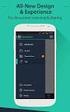 1.1 Aplikácie a ich inštalácia (ios/android) Zariadenia s operačným systémom ios (ipad): Stiahnutie aplikačného softvéru Cez ipad sa pripojte k itunes Store a spustite Pafers. Prečítajte si pokyny a stiahnite
1.1 Aplikácie a ich inštalácia (ios/android) Zariadenia s operačným systémom ios (ipad): Stiahnutie aplikačného softvéru Cez ipad sa pripojte k itunes Store a spustite Pafers. Prečítajte si pokyny a stiahnite
Vítejte přejděte na stránku přejděte na stránku
 Vítejte eský Blahopřejeme k nákupu zařízení od společnosti ARCHOS! Tento stručný návod k obsluze vám v začátcích pomůže se správným použitím zařízení. V případě dalších dotazů týkajících se použití zařízení
Vítejte eský Blahopřejeme k nákupu zařízení od společnosti ARCHOS! Tento stručný návod k obsluze vám v začátcích pomůže se správným použitím zařízení. V případě dalších dotazů týkajících se použití zařízení
2. SMS a MMS. 3. Základní nastavení telefonu. Nastavení střediska zpráv Nastavení MMS Nastavení tónů Upozornění o doručení SMS. 4.
 Volání Hlasitý hovor Zobrazení kontaktů při volání Nastavení hlasitosti hovoru Zobrazení klávesnice při volání Přidržení hovoru Číslo hlasové schránky Nastavení vyzvánění SMS a MMS Nastavení střediska
Volání Hlasitý hovor Zobrazení kontaktů při volání Nastavení hlasitosti hovoru Zobrazení klávesnice při volání Přidržení hovoru Číslo hlasové schránky Nastavení vyzvánění SMS a MMS Nastavení střediska
Platí pro modely: AS-602T, AS-604T, AS-606T a AS-608T
 Instalační příručka pro NAS servery řady AS6XXT 1. Obsah balení Platí pro modely: AS-602T, AS-604T, AS-606T a AS-608T Obsah balení AS-602T AS-604T AS-606T AS-608T NAS Napájecí kabel 1 1 1 1 Adaptér 1 Ne
Instalační příručka pro NAS servery řady AS6XXT 1. Obsah balení Platí pro modely: AS-602T, AS-604T, AS-606T a AS-608T Obsah balení AS-602T AS-604T AS-606T AS-608T NAS Napájecí kabel 1 1 1 1 Adaptér 1 Ne
IRISPen Air 7. Stručná uživatelská příručka. (Android)
 IRISPen Air 7 Stručná uživatelská příručka (Android) Tato stručná uživatelská příručka vám pomůže začít používat produkt IRISPen Air TM 7. Přečtěte si tuto příručku před zahájením práce s tímto skenerem
IRISPen Air 7 Stručná uživatelská příručka (Android) Tato stručná uživatelská příručka vám pomůže začít používat produkt IRISPen Air TM 7. Přečtěte si tuto příručku před zahájením práce s tímto skenerem
3. Vložíte baterku. 4.
 1 z 36 5. 6. 7. 8. Volání Hlasitý hovor Zobrazení kontaktů při volání Nastavení hlasitosti hovoru Zobrazení klávesnice při volání Přidržení hovoru Číslo hlasové schránky Nastavení vyzvánění SMS a MMS Nastavení
1 z 36 5. 6. 7. 8. Volání Hlasitý hovor Zobrazení kontaktů při volání Nastavení hlasitosti hovoru Zobrazení klávesnice při volání Přidržení hovoru Číslo hlasové schránky Nastavení vyzvánění SMS a MMS Nastavení
TABLET GOCLEVER TERRA 9o NÁVOD NA OBSLUHU
 TABLET GOCLEVER TERRA 9o NÁVOD NA OBSLUHU NAVŠTÍVTE NAŠE STRÁNKY WWW.GOCLEVER.COM PRE VIAC INFORMÁCIÍ O PRODUKTOCH TAB, NAVIO, DVR, DVB-T Pred prvým použitím si prosím prečítajte pozorne tento návod na
TABLET GOCLEVER TERRA 9o NÁVOD NA OBSLUHU NAVŠTÍVTE NAŠE STRÁNKY WWW.GOCLEVER.COM PRE VIAC INFORMÁCIÍ O PRODUKTOCH TAB, NAVIO, DVR, DVB-T Pred prvým použitím si prosím prečítajte pozorne tento návod na
3. Vložíte baterku. 4.
 1 z 34 6. 7. 8. Aplikace Vyhledání a stažení aplikace Založení účtu v Google Play Internet Nastavení e-mailu Zap./Vyp. přístupového bodu Přihlášení do Wi-Fi sítě Zap./Vyp. internetu v zahraničí Nastavení
1 z 34 6. 7. 8. Aplikace Vyhledání a stažení aplikace Založení účtu v Google Play Internet Nastavení e-mailu Zap./Vyp. přístupového bodu Přihlášení do Wi-Fi sítě Zap./Vyp. internetu v zahraničí Nastavení
2. SMS a MMS. 3. Základní nastavení telefonu. Nastavení střediska zpráv Nastavení MMS Nastavení tónů Upozornění o doručení SMS. 4.
 1 z 34 Volání Hlasitý hovor Zobrazení kontaktů při volání Nastavení hlasitosti hovoru Zobrazení klávesnice při volání Přidržení hovoru Číslo hlasové schránky Nastavení vyzvánění SMS a MMS Nastavení střediska
1 z 34 Volání Hlasitý hovor Zobrazení kontaktů při volání Nastavení hlasitosti hovoru Zobrazení klávesnice při volání Přidržení hovoru Číslo hlasové schránky Nastavení vyzvánění SMS a MMS Nastavení střediska
Uživatelský manuál - základ PiPO T9 (3G)
 Uživatelský manuál - základ PiPO T9 (3G) Vítejte Děkujeme za koupi tohoto tabletu. Tablet běží na systému Android 4.2 a má osmijádrový procesor s frekvencí 1,7 GHz. Před použitím si prosím přečtěte tento
Uživatelský manuál - základ PiPO T9 (3G) Vítejte Děkujeme za koupi tohoto tabletu. Tablet běží na systému Android 4.2 a má osmijádrový procesor s frekvencí 1,7 GHz. Před použitím si prosím přečtěte tento
TL-WR740N, TL-WR741ND, TL- WR841N, TL-WR841ND, TL- WR941ND, TL-WR1043ND Inštalácia
 TL-WR740N, TL-WR741ND, TL- WR841N, TL-WR841ND, TL- WR941ND, TL-WR1043ND Inštalácia Pozn. V tomto návode je ako príklad inštalácie a obsluhy popísaný model. 1. Pripojenie zariadenia Pozn. Pri konfigurácií
TL-WR740N, TL-WR741ND, TL- WR841N, TL-WR841ND, TL- WR941ND, TL-WR1043ND Inštalácia Pozn. V tomto návode je ako príklad inštalácie a obsluhy popísaný model. 1. Pripojenie zariadenia Pozn. Pri konfigurácií
Užívateľská príručka k funkcii Zastavenie a pretočenie obrazu
 Užívateľská príručka k funkcii Zastavenie a pretočenie obrazu obsah Funkcia Zastavenie a pretočenie obrazu Skôr než začnete Ako používať funkciu Zastavenie a pretočenie obrazu 1. Zastavenie a spustenie
Užívateľská príručka k funkcii Zastavenie a pretočenie obrazu obsah Funkcia Zastavenie a pretočenie obrazu Skôr než začnete Ako používať funkciu Zastavenie a pretočenie obrazu 1. Zastavenie a spustenie
1. Aplikace Vyhledání a stažení aplikace Založení účtu v Google Play. 2. Internet. 3. Zabezpečení
 1 z 32 Aplikace Vyhledání a stažení aplikace Založení účtu v Google Play Internet Nastavení e-mailu Zap./Vyp. přístupového bodu Přihlášení do Wi-Fi sítě Zap./Vyp. internetu v zahraničí Nastavení internetu
1 z 32 Aplikace Vyhledání a stažení aplikace Založení účtu v Google Play Internet Nastavení e-mailu Zap./Vyp. přístupového bodu Přihlášení do Wi-Fi sítě Zap./Vyp. internetu v zahraničí Nastavení internetu
Obsah. Obsah balení Popis telefonu Začínáme Mobilní a Wi-Fi připojení Účet Google a kontakty Tipy a rady pro systém Android Odstraňování problémů
 Obsah Obsah balení Popis telefonu Začínáme Mobilní a Wi-Fi připojení Účet Google a kontakty Tipy a rady pro systém Android Odstraňování problémů 2 3 6 10 12 14 16 Český Další informace naleznete v části
Obsah Obsah balení Popis telefonu Začínáme Mobilní a Wi-Fi připojení Účet Google a kontakty Tipy a rady pro systém Android Odstraňování problémů 2 3 6 10 12 14 16 Český Další informace naleznete v části
3. Vložíte baterku. 4.
 1 z 34 6. 7. 8. Volání Hlasitý hovor Zobrazení kontaktů při volání Nastavení hlasitosti hovoru Zobrazení klávesnice při volání Přidržení hovoru Číslo hlasové schránky Nastavení vyzvánění SMS a MMS Nastavení
1 z 34 6. 7. 8. Volání Hlasitý hovor Zobrazení kontaktů při volání Nastavení hlasitosti hovoru Zobrazení klávesnice při volání Přidržení hovoru Číslo hlasové schránky Nastavení vyzvánění SMS a MMS Nastavení
Externý klient Inštalácia
 Externý klient Inštalácia Obsah Obsah... 2 1. Úvod... 3 2. Externý klient... 4 3. Inštalácia... 7 3.1.NET Framework 3.5... 7 3.2 D.Signer/XAdES... 10 3.3 Externý klient... 14 4. Odinštalovanie... 16 1.
Externý klient Inštalácia Obsah Obsah... 2 1. Úvod... 3 2. Externý klient... 4 3. Inštalácia... 7 3.1.NET Framework 3.5... 7 3.2 D.Signer/XAdES... 10 3.3 Externý klient... 14 4. Odinštalovanie... 16 1.
InnoDV TVideo-650 Sprievodca inštaláciou ovládačov a aplikácií
 InnoDV TVideo-650 Sprievodca inštaláciou ovládačov a aplikácií Hardvérová inštalácia: Video vstup pre S-Video alebo kompozitný video kábel Audio vstup Kompozitný video kábel: Prijímač diaľkového ovládania
InnoDV TVideo-650 Sprievodca inštaláciou ovládačov a aplikácií Hardvérová inštalácia: Video vstup pre S-Video alebo kompozitný video kábel Audio vstup Kompozitný video kábel: Prijímač diaľkového ovládania
